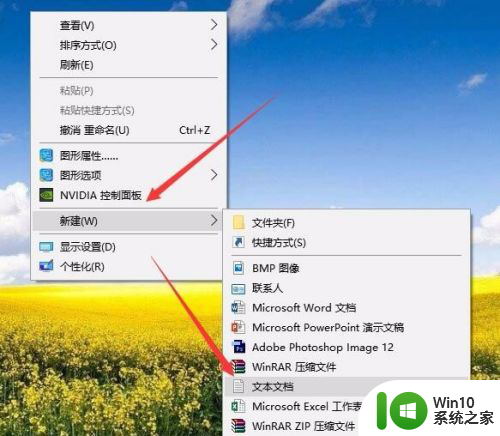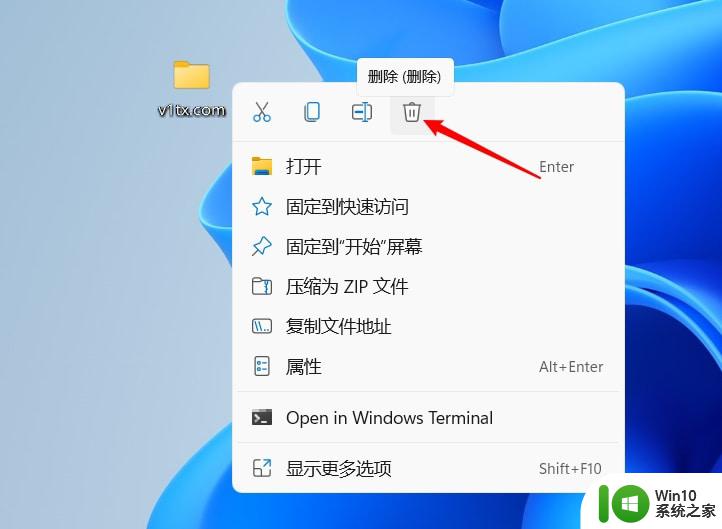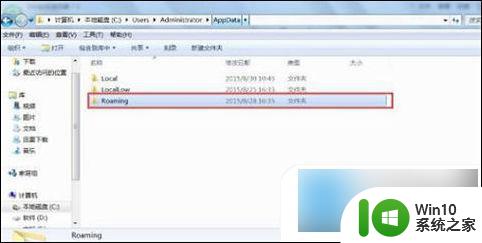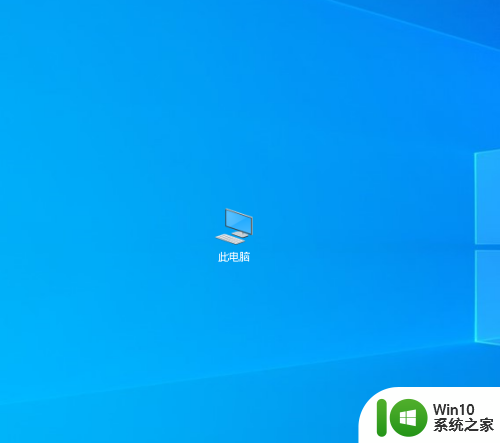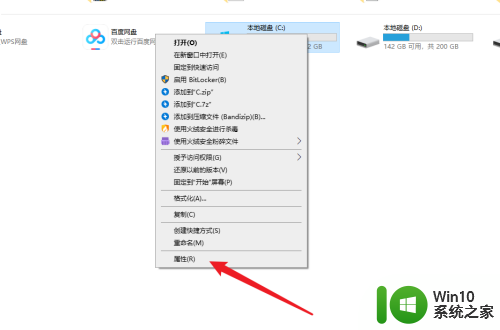win10某个文件夹删不掉 Win10文件无法删除解决方法
Win10系统中,有时候我们会遇到某个文件夹无法删除的情况,让人感到十分困惑,这种问题可能导致我们无法释放磁盘空间,甚至影响系统的正常运行。不过幸运的是针对Win10文件无法删除的情况,我们可以采取一些有效的解决方法来解决这一困扰。接下来我们就来详细探讨一下解决这一问题的方法。
解决方法
1、在桌面右击新建一个“文本文档”重命名为“删除.bat”。
2、右键单击此文件,点击“编辑”。
3、输入 DEL/F/A/Q\\?\%1 RD/S/Q\\?\%1 关闭点击“保存”。
4、将不能删除的文件拖动到“删除.bat”即可删除。
方法二:
命令提示符是Windows系统内置的一个非常实用的小工具,通过几行短短的命令代码即可轻松地执行各种各样的计算机相关任务。比如我们可以用它来格式化硬盘、修复BCD、创建删除分区之类,当然强制删除文件也不例外。
1、在搜索框中输入cmd并以管理员身份运行命令提示符(此删除方法不会将文件发送到回收站,如果您想要检索已删除的文件。可以采用专业的 数据恢复软件 恢复)。
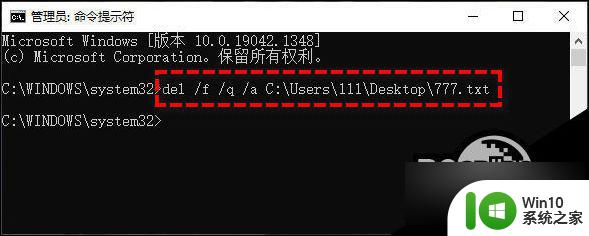
2、输入del /f /q /a xxxx并按Enter键执行即可完成删除任务(其中xxxx指的是您想要删除的文件路径)。
以上就是win10某个文件夹无法删除的全部内容,如果你遇到这种情况,你可以根据以上操作来解决问题,非常简单快速,一步到位。